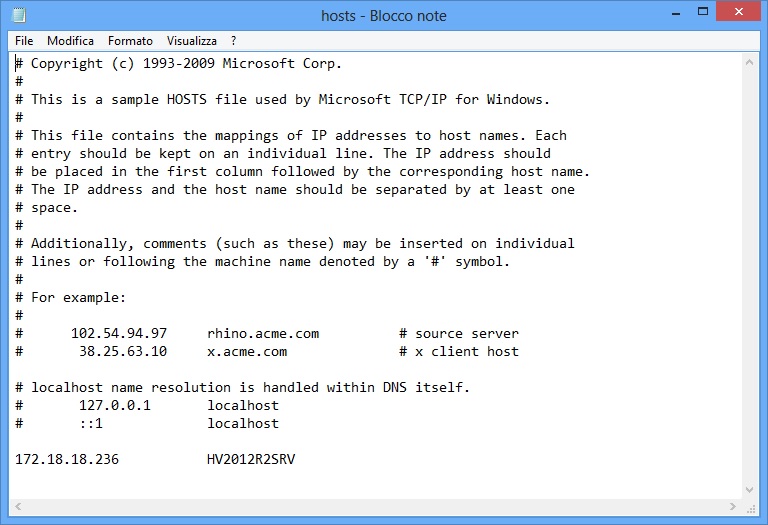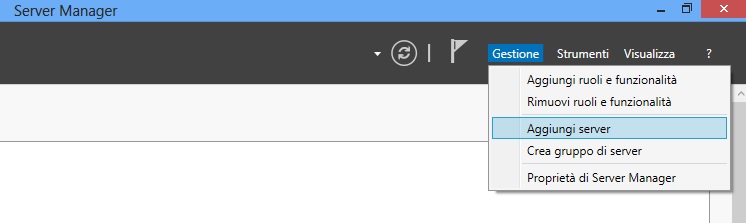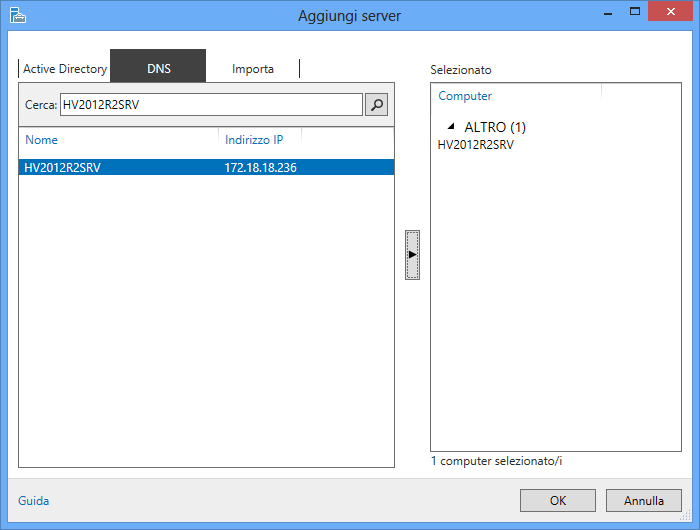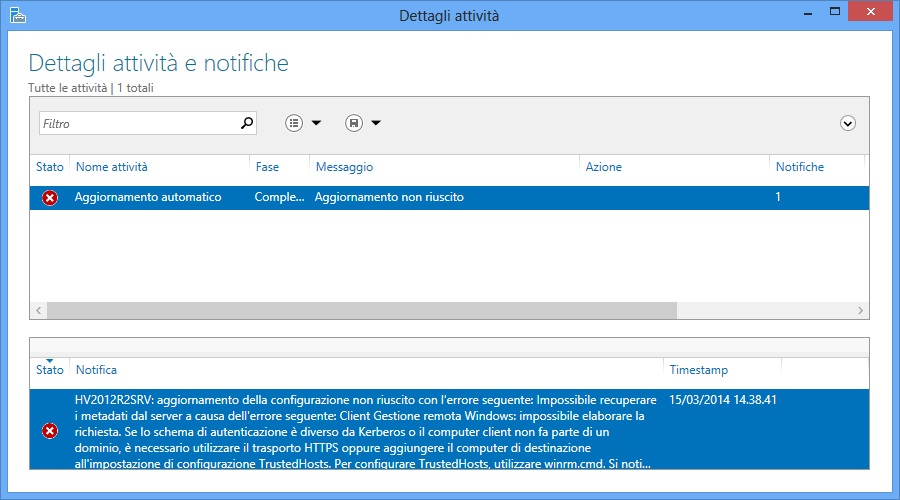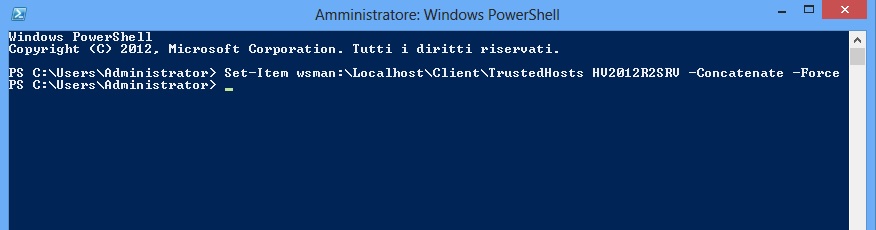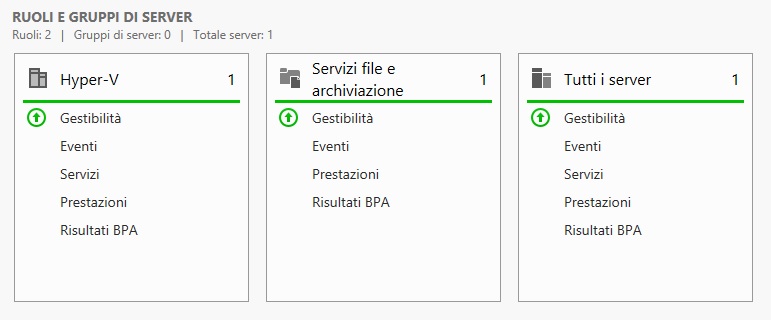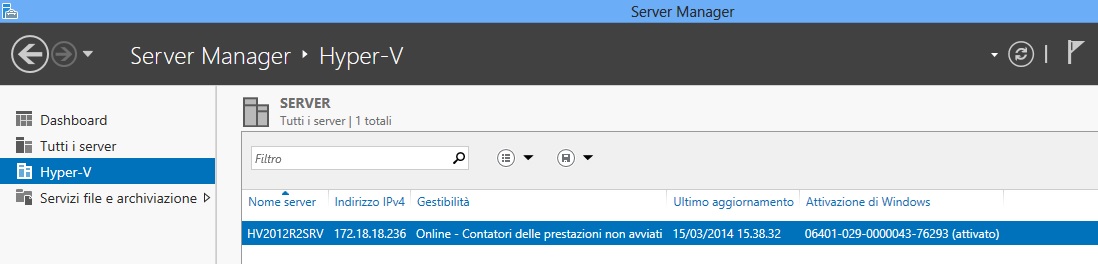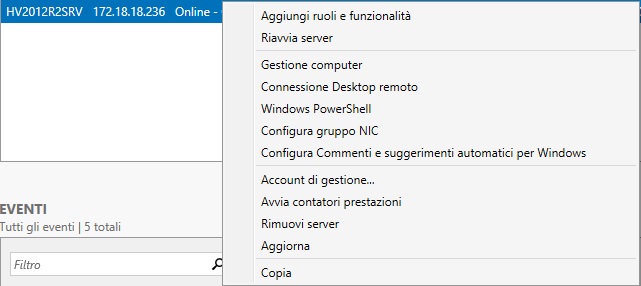Dopo aver visto la configurazione iniziale di Hyper-V Server 2012 R2 e come gestirlo velocemente attraverso una sessione Desktop Remoto, adesso vedremo come gestirlo remotamente utilizzando Server Manager.
Per ottenere il nostro scopo dobbiamo installare gli Strumenti di amministrazione remota del server per Windows 8 (RSAT), facendo attenzione ad aver precedentemente installato tutti gli aggiornamenti di Sistema Operativo disponibili.
Essendo un’ambiente in modalità Workgroup è essenziale che il Client riesca a raggiungere il Server attraverso una ricerca DNS. Per ovviare alla mancanza di un Server DNS utilizzeremo il classico file Hosts (%systemroot%\System32\Drivers\Etc) aggiungendoci la seguente stringa: 172.18.18.236 HV2012R2SRV.
Una volta installati gli Strumenti di Amministrazione Remota, dal menu “Gestione” selezioniamo “Aggiungi server” e nella maschera inseriamo il nome del nostro Server Hyper-V (HV2012R2SRV).
Ops… errore 🙂
In pratica al nostro Client dobbiamo indicare che il Server Hyper-V è Trusted (…di fiducia). Il comando per aggiungere il Server Hyper-V tra i sistemi Trusted ci viene implicitamente indicato nell’errore stesso.
Eseguiamo il CmdLet attraverso una PowerShell con privilegi elevati:
Set-Item wsman:\Localhost\Client\TrustedHosts HV2012R2SRV -Concatenate -Force
A questo punto nella Dashboard verrà aggiunto il Server. In particolare verrà aggiunto un Hyper-V
Le azioni disponibili per il Server appena aggiunto sono visibili nella seguente screen. Si potrà notare che non è presente la voce inerente alla gestione di Hyper-V in quanto il ruolo non è stato ancora installato nel Client.
Scarica la copia di Strumenti di amministrazione remota del server per Windows 8
Scarica la copia di Strumenti di amministrazione remota del server per Windows 8.1
Scarica la copia di Strumenti di amministrazione remota del server per Windows 10
Wsman fornisce l’accesso ai Web Services Management (WS-Management). Ulteriori informazioni sono disponibili nel documento WSMan Provider.